* 主体类型
* 企业名称
* 信用代码
* 所在行业
* 企业规模
* 所在职位
* 姓名
* 所在行业
* 学历
* 工作性质
请先选择行业
您还可以选择以下福利:
行业福利,领完即止!

下载app免费领取会员


来源丨EaBIM论坛
关于通过幕墙创建百叶窗的方法
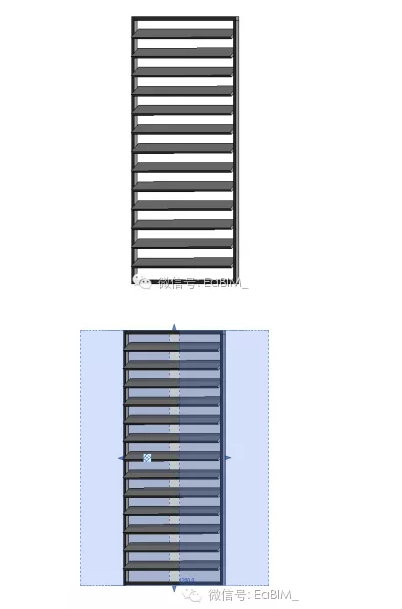
本次百叶窗的创建:是通过将轮廓族在幕墙竖挺中嵌入使用所创建的。
在将轮廓载入项目以后,对于幕墙属性的定义,是一个很重要的过程,这将直接影响我们所创建百叶窗的外形和可使用价值。

该模型创建步骤详解及“自动嵌入”命令的分析:
1.打开公制轮廓族,并绘制100mm*20mm的轮廓,作为帘片.并添加宽度与长度参数。

2.载入到项目中去之后,在项目浏览器中,右击矩形竖挺下的50*150mm类型,并复制创建百叶窗,双击后,将轮廓更改为我们所创建的轮廓族
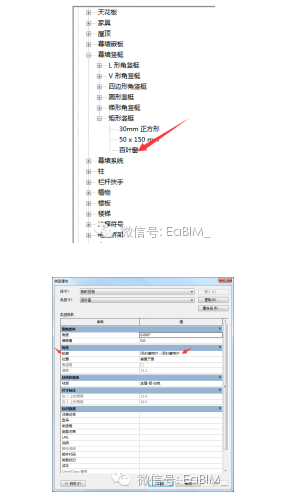
3.绘制幕墙,并将其参数,按照如图示更改参数(注意:这里面的空嵌板需要自己载入)

4.单击确定完成百叶窗的创建
选择使用“自动嵌入”的作用
若勾选在幕墙类型属性中勾选了自动嵌入,则幕墙会自动嵌入墙中。否则不会自动嵌入墙中。
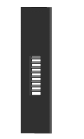
顺便科普一张百叶窗构造图

本文版权归腿腿教学网及原创作者所有,未经授权,谢绝转载。

- Revit技巧 | 如何在Revit中改变不同管径的风管对齐的方式?
- Revit技巧 | 如何使用Revit将楼板进行部分挖除操作
- Revit技巧 | Revit应用于场地平整
- Revit技巧 | Revit 2011 KeyboardShortcuts.xml文件的位置
- Revit技巧 | Revit如何利用对正工具快速修改风管对齐方式?
- Revit技巧 | revit如何关闭图层?关于如何在Revit中关闭导入CAD图纸的指定图层
- Revit技巧 | 如何绘制Revit建筑墙的具体面层?
- Revit技巧 | Revit如何解决直梁与斜梁连接后出现的问题?
- Revit技巧 | Revit项目基点的调整
- Revit技巧 | revit顶棚如何绘制?第十四期BIM二级建筑试题Revit顶棚创建教程解析
相关下载
















































